Lorsqu’un client broute votre site il / elle aimerait trouver rapidement un groupe ciblé d’éléments pour sélectionner le nécessaire. C’est pourquoi catégoriser les produits contribue grandement à la navigation dans votre magasin, augmentant les chances que le client trouvera vos produits et passer une commande au lieu d’être frustré de passer du temps à chercher à travers les pages, produits après produits.
Pourquoi vos produits n’ont-ils pas de lien avec une catégorie?
Vos produits simplement ne seront pas accessibles et visibles pour le client si vous ne les attribuez pas à une catégorie ou sous-catégorie de l’arborescence de votre catégorie. Comment cela peut-il arriver? Il suffit de penser que votre fournisseur vous a fourni une énorme liste d’informations pour mettre à jour vos produits existants ainsi que les nouveaux arrivants. Vous n’avez tout simplement pas remarqué que certains d’entre eux n’ont pas de catégories indiquées. Après l’importation, vous voyez les produits en arrière-plan, mais pas à l’avant.
Comment trouver des produits sans catégories indiquées?
Maintenant, comment vérifier quels produits sont laissés sans catégories? Il n’y a pas besoin de passer par la liste des produits, l’ouverture de chaque élément pour vérifier si la catégorie est là. Pour faciliter la tâche de la relation manquante aux diagnostics de catégories, utilisez Store Manager pour PrestaShop. Il dispose d’une très large gamme de filtres intégrés et personnalisés, à l’aide desquels il est possible de trier des données sur différents paramètres.
Découvrez si vous avez des produits sans catégories en 3 étapes simples! Vérifiez Gratuitement
Donc, pour effectuer la tâche, vous devez:
Étape 1: Afficher tous les produits
Dans Store Manager pour PrestaShop, définissez le filtre prêt à l’emploi sur “Afficher tous les groupes”. De cette façon, vous obtiendrez la liste complète des produits disponibles dans votre base de données. D’autres filtres ne conviendront pas dans cette situation, car ils montreront les produits avec la catégorie déjà assignée.
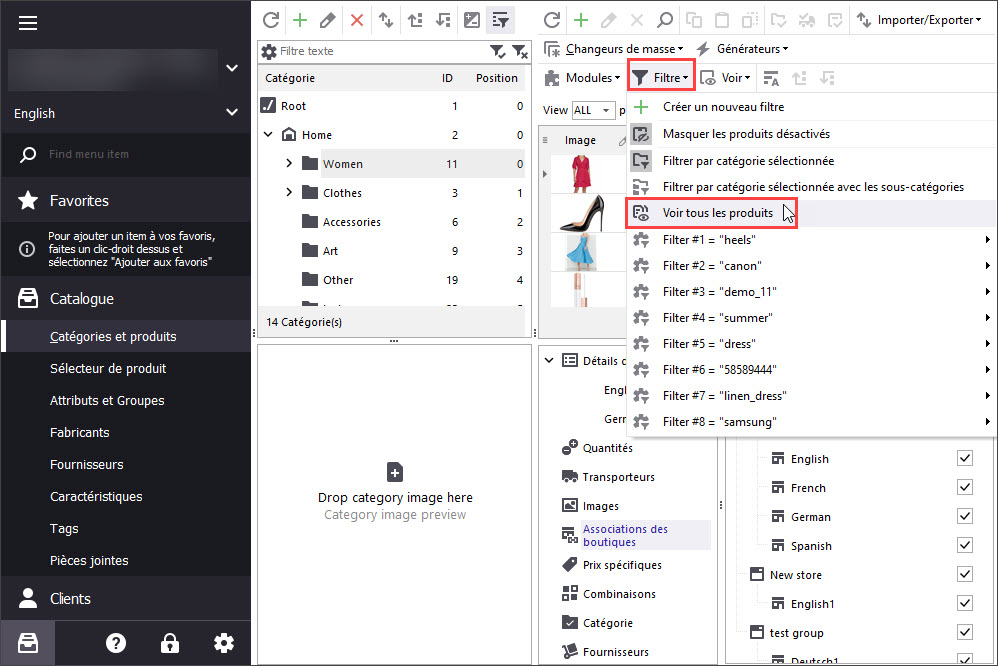
Étape 2: Activer la ligne de catégorie dans la grille
Ensuite, activez la colonne Catégorie dans la liste des détails du produit. Pour cela, vous devez cliquer sur petit bouton dans le coin des titres de colonnes. Dans le menu déroulant, vous verrez toutes les colonnes avec des informations qui peuvent y être représentées. Cochez la case devant la catégorie.
Étape 3: Trier les marchandises par catégorie
Dès que la colonne catégorie est là, vous pouvez l’utiliser pour filtrer les produits qui l’utilisent. Cliquez sur rubrique « Catégorie » et les produits seront classés par ordre croissant ou décroissant. Corrélativement, produits sans valeur pour les catégories à tous seront affichés au début ou à la fin de la liste.
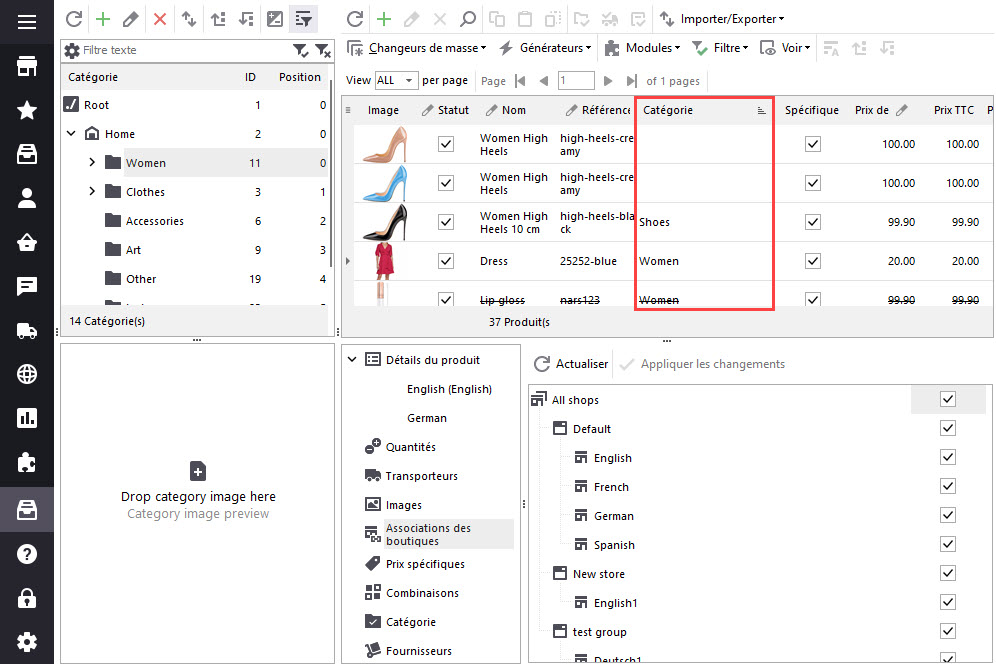
Assigner MASSIVEMENT des Produits aux Catégories
Fondamentalement c’est tout. Vous pouvez maintenant affecter des produits à des catégories. Il est possible de le faire massivement, en sélectionnant ces produits et en indiquant où ils doivent être placés dans l’onglet correspondant de la grille inférieure.
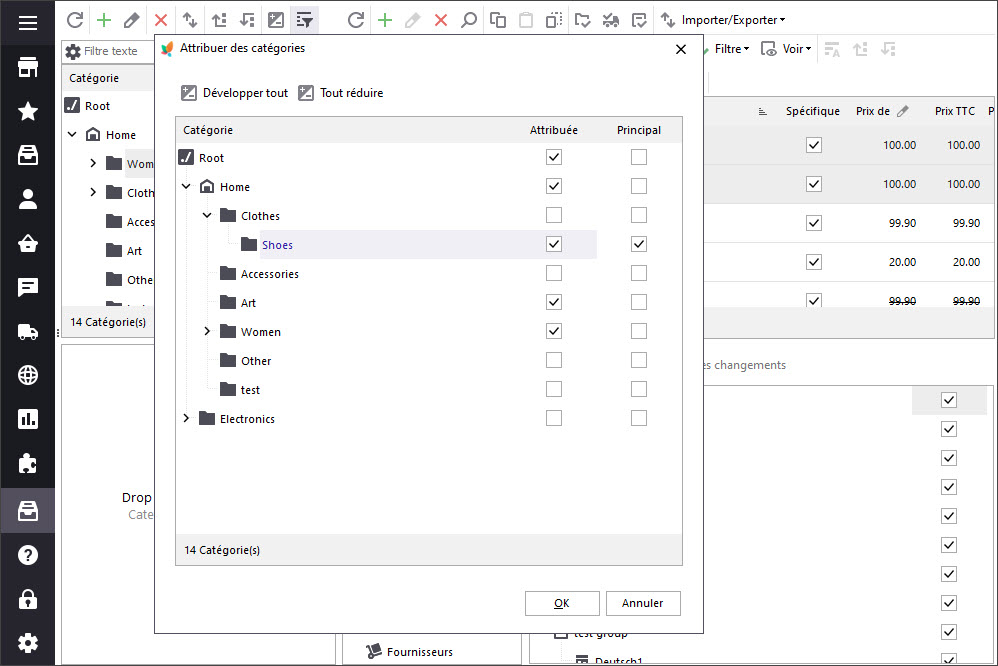
Vous pouvez également exporter la liste reçue au format CSV ou Excel, entrer des catégories et les réimporter, en appliquant des modifications en masse.
Exécutez la vérification gratuite de produits avec la version de 14 jours de Store Manager pour PrestaShop! Télécharger Gratuitement
Lisez aussi:
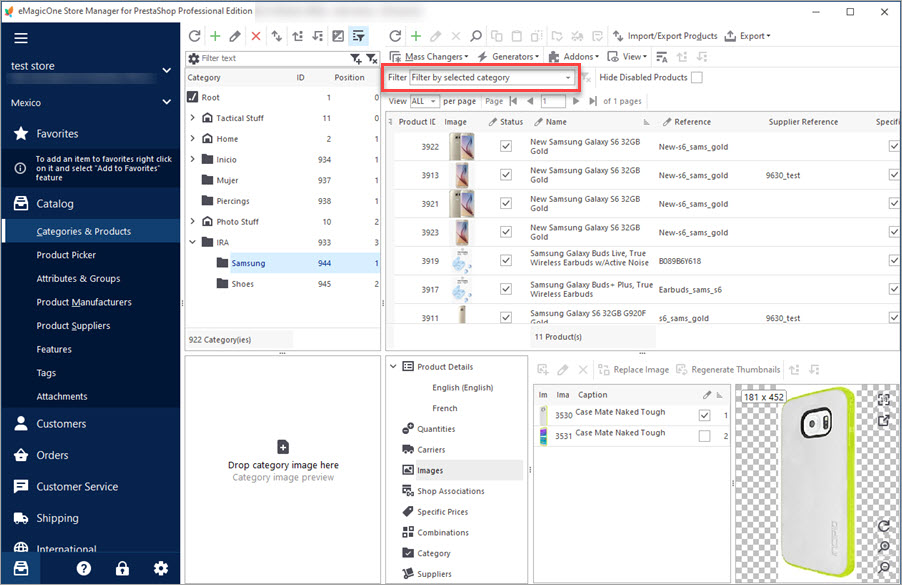
Pièces Jointes PrestaShop. Assigner Pièces Jointes en Vrac aux Produits
Découvrez comment ajouter les documents joints téléchargeables aux produit en masse ou manuellement. En Savoir Plus…
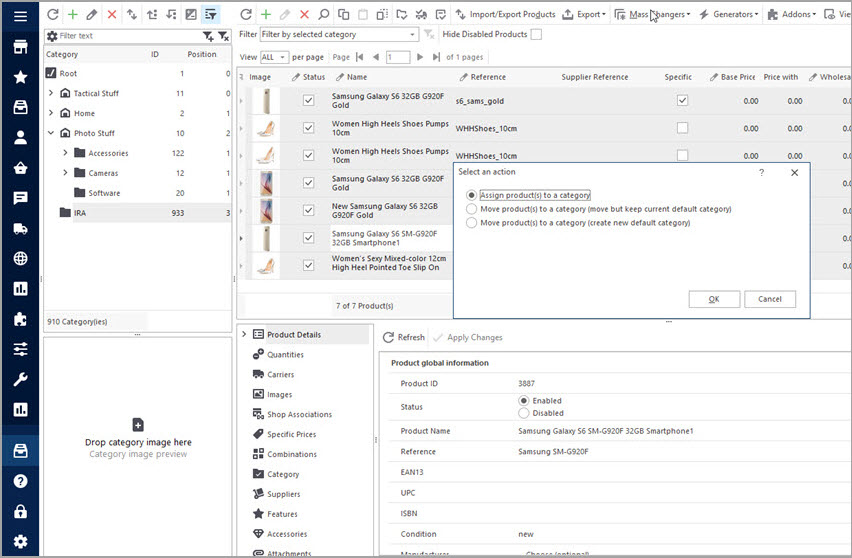
Comment Ajouter en Vrac des Accessoires PrestaShop aux Produits via Importation
Vérifiez ces astuces pour préparer convenablement le fichier d’importation des accessoires en vrac et les ajouter à vos produits. En Savoir Plus…
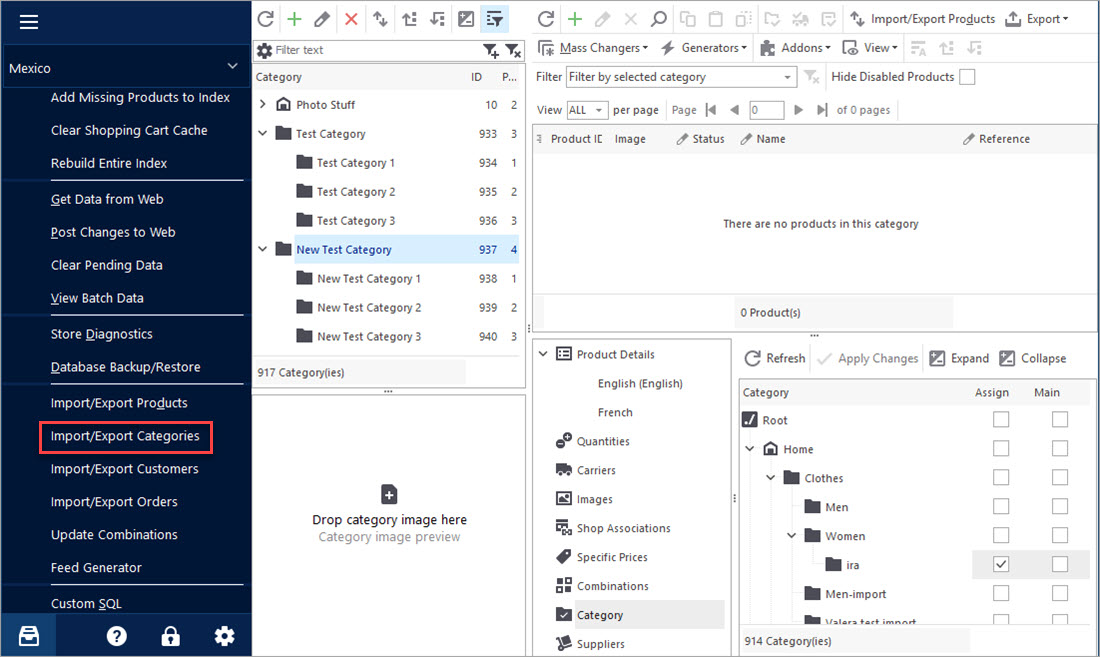
Comment Intégrer et Ajouter des Vidéos dans Description du Produit PrestaShop
Ajoutez des vidéos à votre description de produits pour la présentation parfaite de vos marchandises. En Savoir Plus…
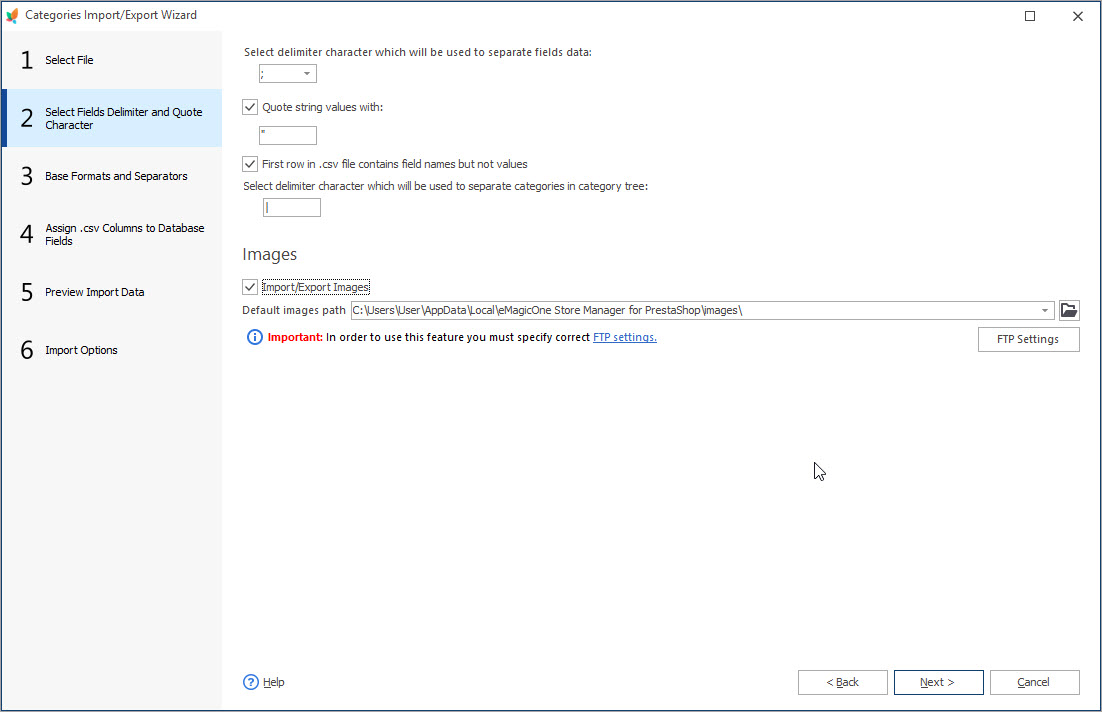
Comment Faire pour Créer des Produits Téléchargeables dans Store Manager pour PrestaShop
Utilisez ces instructions détaillées pour créer sans à-coups les produits téléchargeables sur votre magasin. En Savoir Plus…
COMMENTAIRE




